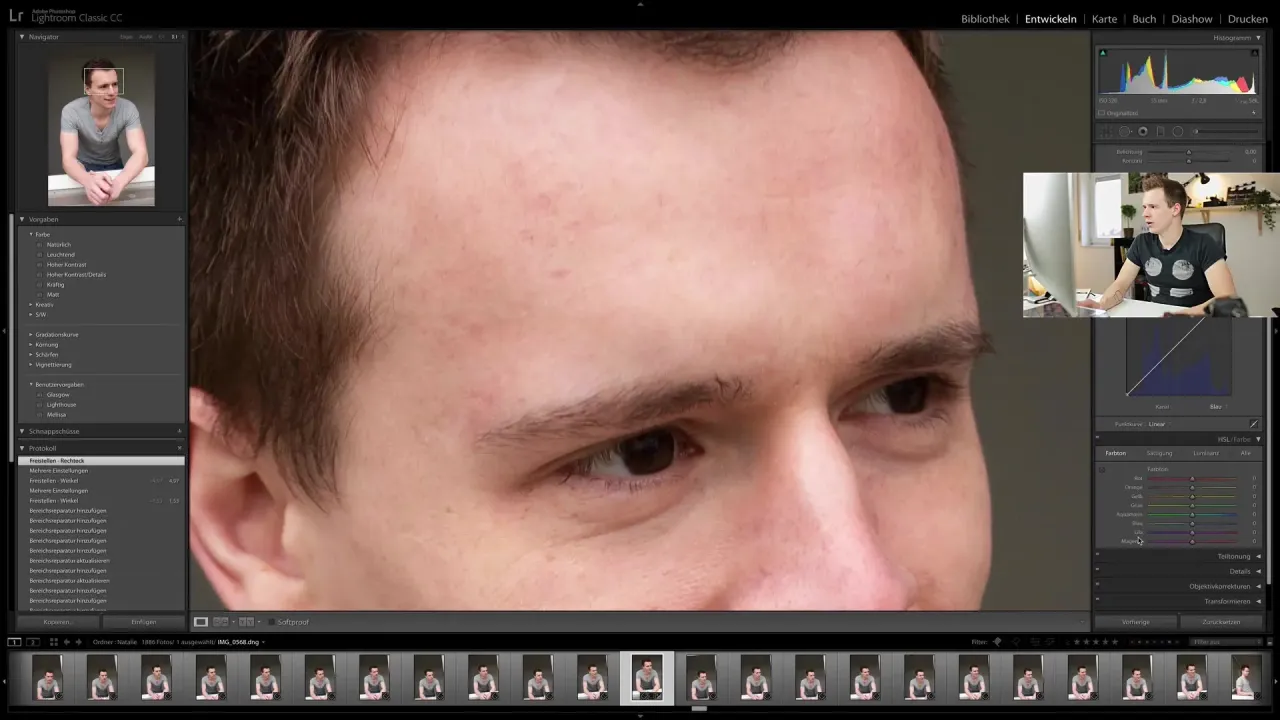Wgrywanie presetów do Adobe Photoshop może znacznie ułatwić pracę nad zdjęciami, pozwalając na szybkie zastosowanie określonych ustawień. W tym artykule przedstawimy krok po kroku, jak zaimportować presety, aby maksymalnie wykorzystać ich potencjał. Zaczniemy od lokalizacji plików presetów na komputerze, a następnie przejdziemy do procesu ich importu zarówno do akcji, jak i do Camera Raw.
Wiele osób napotyka trudności podczas importowania presetów, co może prowadzić do frustracji. Dlatego omówimy również najczęstsze błędy, które mogą się pojawić, oraz jak ich unikać. Dzięki tym informacjom, będziesz mógł sprawnie wgrać presety i cieszyć się ich pełną funkcjonalnością w Photoshopie.
Kluczowe informacje:- Presety można znaleźć w folderze "Pobieranie" lub na pulpicie.
- Aby zaimportować presety do akcji, należy otworzyć panel akcji w Photoshopie.
- Importując presety do Camera Raw, można je załadować pojedynczo.
- Niekompatybilne presety mogą powodować problemy; ważne jest, aby sprawdzić ich format.
- W przypadku niewidocznych presetów, warto przejrzeć ustawienia oraz ponownie zaimportować pliki.
Jak wgrać presety do Photoshopa krok po kroku dla początkujących
Aby wgrać presety do Adobe Photoshop, kluczowym krokiem jest ich wcześniejsze zlokalizowanie na komputerze. Presety najczęściej są pobierane z internetu i mogą znajdować się w różnych lokalizacjach, takich jak folder "Pobieranie" lub na pulpicie. Zrozumienie, gdzie szukać tych plików, jest podstawą do dalszego działania.
Gdy już znajdziesz pliki presetów, możesz przystąpić do ich importu do programu Photoshop. Proces ten jest prosty, ale wymaga kilku kroków. Musisz przejść do folderu programu Photoshop, a następnie do sekcji "Presets" i "Photoshop Actions". Tam możesz zaimportować swoje presety, co pozwoli na ich wykorzystanie w pracy nad zdjęciami.
Zlokalizowanie plików presetów na komputerze dla łatwego dostępu
Najpierw musisz wiedzieć, gdzie szukać plików presetów. Możliwe lokalizacje to: folder "Pobieranie", na pulpicie lub w folderze, który samodzielnie wybrałeś podczas pobierania. Pliki presetów mogą być w różnych formatach, takich jak .atn dla akcji Photoshop lub .xmp dla ustawień Camera Raw. Upewnij się, że znasz format plików, co ułatwi ich późniejsze wykorzystanie.
- Folder "Pobieranie" - najczęściej domyślna lokalizacja dla pobranych plików.
- Pulpit - wiele osób zapisuje pliki bezpośrednio na pulpicie dla łatwego dostępu.
- Folder "Dokumenty" - niektórzy użytkownicy mogą tworzyć własne foldery w tym miejscu.
Importowanie presetów do akcji w Photoshopie w kilku krokach
Aby wgrać presety do Photoshopa, musisz najpierw otworzyć program i przejść do panelu akcji. W tym celu kliknij na zakładkę "Okno" w górnym menu, a następnie wybierz "Akcje". Gdy panel akcji jest już otwarty, kliknij prawym przyciskiem myszy w obszarze listy akcji i wybierz opcję "Importuj akcje". To pozwoli Ci na wskazanie folderu, w którym znajdują się pobrane pliki presetów.
Kiedy znajdziesz odpowiedni folder, zaznacz pliki presetów, które chcesz zaimportować, a następnie kliknij "Import". Po zakończeniu tego procesu, nowe presety będą dostępne w panelu akcji. Teraz możesz je wykorzystać, klikając ikonę "Play" obok wybranego zestawu akcji, co znacznie przyspieszy Twoją pracę w Photoshopie.
Wybór odpowiedniego formatu plików presetów do importu
Kiedy decydujesz się na wgranie presetów do Photoshopa, ważne jest, aby znać różne formaty plików, które są dostępne. Najczęściej używane formaty to .xmp, .dng oraz .atn. Pliki .xmp są standardowym formatem dla ustawień Camera Raw, co czyni je idealnym wyborem dla użytkowników, którzy chcą korzystać z presetów w tym narzędziu. Pliki .dng to format, który może zawierać zarówno obrazy, jak i ustawienia, co sprawia, że są one wszechstronne, ale nie zawsze są zgodne z każdym programem.
Format .atn jest specyficzny dla akcji w Photoshopie i nie jest używany w Camera Raw. Dlatego ważne jest, aby przed importem presetów upewnić się, że wybrany format jest odpowiedni do Twoich potrzeb. Właściwy wybór formatu pozwoli Ci na pełne wykorzystanie możliwości presetów w Twoim workflow.Proces importu presetów do Camera Raw i ich wykorzystanie
Aby zaimportować presety do Camera Raw, najpierw otwórz zdjęcie w formacie RAW lub wybierz opcję "Filtr" > "Filtr Camera Raw" w menu Photoshopa. W interfejsie Camera Raw kliknij na trzy kropki (…) w prawym górnym rogu, a następnie wybierz "Wczytaj ustawienia…". Pojawi się okno, w którym możesz wskazać lokalizację folderu z zapisanymi presetami.
Warto pamiętać, że Camera Raw pozwala na importowanie presetów pojedynczo, więc wybierz jeden plik .xmp lub .dng, a następnie kliknij "Otwórz". Po zaimportowaniu, presety będą dostępne w panelu ustawień Camera Raw, co ułatwi ich późniejsze zastosowanie. Możesz je zastosować do swoich zdjęć, co znacząco przyspieszy proces edycji i poprawi efekty końcowe.
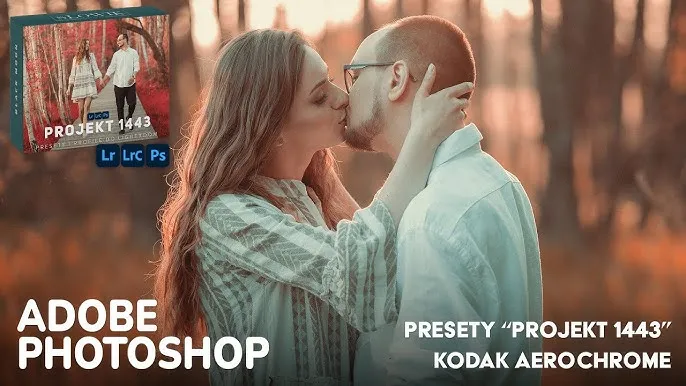
Najczęstsze błędy podczas wgrywania presetów do Photoshopa
Podczas wgrywania presetów do Photoshopa użytkownicy często popełniają kilka typowych błędów, które mogą prowadzić do frustracji i problemów z działaniem programu. Jednym z najczęstszych błędów jest próba importu presetów w formatach, które nie są obsługiwane przez Photoshop, takich jak pliki .zip czy inne skompresowane formaty. Ważne jest, aby upewnić się, że pobrane presety są w odpowiednich formatach, takich jak .atn dla akcji lub .xmp dla ustawień Camera Raw.Kolejnym powszechnym błędem jest ignorowanie lokalizacji plików presetów. Użytkownicy często próbują zaimportować presety z niewłaściwych folderów, co skutkuje brakiem ich widoczności w programie. Aby uniknąć tych problemów, warto zawsze sprawdzić, czy pliki presetów znajdują się w odpowiednich lokalizacjach na komputerze przed próbą ich importu. Pamiętaj, że dobrym pomysłem jest również zorganizowanie plików presetów w dedykowanych folderach, aby łatwiej je znaleźć.
Jak unikać problemów z niekompatybilnymi presetami
Aby uniknąć problemów z niekompatybilnymi presetami, warto zwrócić uwagę na kilka kluczowych aspektów. Po pierwsze, zawsze sprawdzaj format plików przed ich importem. Upewnij się, że są one zgodne z wersją Photoshopa, której używasz, oraz z typem presetów, które chcesz zaimportować. Możesz również przeczytać dokumentację lub opisy presetów, aby upewnić się, że są one przeznaczone do użycia w Photoshopie.Rozwiązywanie problemów z niewidocznymi presetami w programie
Jeśli po wgraniu presetów do Photoshopa nie są one widoczne, istnieje kilka kroków, które możesz podjąć, aby rozwiązać ten problem. Po pierwsze, upewnij się, że presety zostały zaimportowane do odpowiedniego folderu. Czasami użytkownicy mogą przypadkowo zaimportować pliki do niewłaściwego miejsca, co skutkuje ich brakiem w panelu akcji. Kolejnym krokiem jest sprawdzenie, czy presety są w formacie obsługiwanym przez Photoshop, takim jak .atn dla akcji lub .xmp dla ustawień Camera Raw.
Innym powodem, dla którego presety mogą być niewidoczne, jest konieczność ponownego uruchomienia programu. Często, po dokonaniu zmian w panelu akcji, Photoshop wymaga restartu, aby zaktualizować widok. Warto również sprawdzić, czy używasz odpowiedniej wersji Photoshopa, ponieważ niektóre presety mogą być niekompatybilne z wcześniejszymi wersjami oprogramowania. Jeśli wszystkie powyższe kroki nie przyniosą rezultatu, rozważ ponowne pobranie presetów z wiarygodnego źródła, aby upewnić się, że pliki nie są uszkodzone.
Jak wykorzystać presety do przyspieszenia pracy w Photoshopie
Wykorzystanie presetów w Photoshopie to nie tylko oszczędność czasu podczas edycji zdjęć, ale także sposób na stworzenie spójnego stylu w całym projekcie. Aby maksymalnie wykorzystać ich potencjał, warto stworzyć własne zestawy presetów, które będą odpowiadały Twojemu unikalnemu stylowi pracy. Możesz eksperymentować z różnymi ustawieniami, a następnie zapisać te, które najlepiej oddają Twoją wizję artystyczną. Dzięki temu, za każdym razem, gdy przystąpisz do edycji, będziesz mógł szybko zastosować swoje ulubione efekty, co znacząco przyspieszy cały proces.
Warto również zwrócić uwagę na trendy w tworzeniu presetów. Obecnie, coraz więcej profesjonalistów korzysta z presetów stworzonych na podstawie analizy danych z mediów społecznościowych, aby dostosować swoje edycje do aktualnych preferencji estetycznych odbiorców. Przykładowo, presety inspirowane popularnymi filtrami na Instagramie mogą zwiększyć atrakcyjność Twoich zdjęć w sieci. Dlatego warto śledzić zmiany w trendach wizualnych i regularnie aktualizować swoje zbiory presetów, aby pozostać na czołowej pozycji w branży kreatywnej.